Situatie
Microsoft Word vine echipat cu un instrument care permite utilizatorilor să alinieze text atât pe verticală cât și pe orizontală, oferindu-vă libertate completă pentru determinarea poziției textului într-un document Word. Iată cum funcționează totul.
Solutie
- Alinierea textului orizontal în Word
Alinierea orizontală, cunoscută și sub denumirea de aliniere centrată, poziționează uniform textul între marginile de o parte și de alta a paginii. Acest instrument vă permite, de asemenea, să fii selectiv cu textul pe care îl aliniezi orizontal, oferindu-ți mai mult control asupra a ceea ce poți face documentului tău.
Pentru a alinia textul pe orizontală pe o pagină, evidențiați textul pe care doriți să îl centrați. Apoi, faceți clic pe pictograma „Aliniere centru” din grupul „Paragraf” din fila „Acasă”. Alternativ, puteți utiliza comanda rapidă pentru tastatură Ctrl + E.
Textul dvs. va fi acum aliniat pe orizontală. Dacă nu aveți deja text scris, este de asemenea o opțiune de a selecta opțiunea de aliniere centrală înainte de a introduce textul. Totul depinde de tine.
2. Alinierea textului pe verticală în Word
După cum probabil ați ghicit, alinierea verticală poziționează uniform textul între marginile superioare și inferioare ale paginii. Nu veți observa o diferență în alinierea textului dacă îl utilizați pe o pagină care este deja plină de text.
Pentru a alinia textul pe verticală pe o pagină, îndreptați-vă la fila „Aspect” și selectați pictograma mică din colțul din dreapta jos al grupului „Setare pagină”.
Se deschide caseta de dialog „Setare pagină”. Selectați fila „Aspect” și apoi faceți clic pe săgeata de lângă „Aliniere verticală” din secțiunea „Pagina”. Va apărea o selecție de opțiuni de aliniere verticală. Continuați și faceți clic pe „Centru” (sau alegeți o altă opțiune care se potrivește mai bine cerințelor dvs.).
Textul dvs. va reflecta acum opțiunea de aliniere verticală selectată.

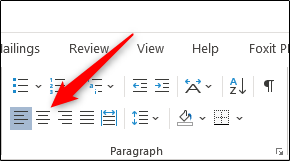

Leave A Comment?